Kas ir vides sistēmas mainīgais, kā to rediģēt sistēmā Windows
Miscellanea / / February 17, 2022
Ikreiz, kad rakstu saturu, kas saistīts ar Android saknes un ADB piekļuve, es bieži lūdzu lasītājus pievienot konkrētu ceļu uz Windows sistēmas vides mainīgais lai viņi varētu izpildīt komandu globāli. Tomēr šķiet, ka lielākajai daļai lietotāju ir grūti saprast, ko patiesībā nozīmē vides mainīgā ceļa iestatīšana un veidu, kā to rediģēt sistēmā Windows, iekļaujot ceļu.
Šodien es jums parādīšu, kā jūs varat rediģēt vides mainīgo sistēmā Windows, bet pirms mēs to redzēsim, sapratīsim, ko tas īsti nozīmē.
Ko nozīmē vides mainīgais
Vides mainīgais ir nozīmīgs tikai tad, ja jūs esat strādājot ar Windows komandu uzvedni. Ļaujiet man sniegt piemēru labākai izpratnei. Pieņemsim, ka ierakstāt komandu ipconfig lai noskaidrotu Jūsu datora IP konfigurācija. Neatkarīgi no tā, kurā mapē atrodaties komandu uzvednē, Windows atpazīs komandu un automātiski palaidīs to. Tomēr, ja mēģināsit izpildīt jebkuru izpildāmo failu mapē, faktiski nepārvietojoties uz mapi, sistēma Windows nevarēs atpazīt komandu.
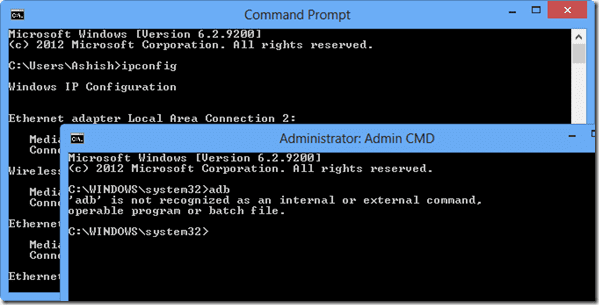
Nav tā, ka operētājsistēmā Windows ir mīksts stūris komandai ipconfig, bet gan ceļš, kur ipconfig komanda atrodas sistēmā, t.i., sistēma32 ir konfigurēta Windows vides mainīgajā pēc noklusējuma. Tātad lieta ir tāda, ka, ja vēlaties palaist jebkuru failu komandu uzvednē, neatkarīgi no tā, kurā mapē atrodaties, jums būs jāiestata vides mainīgā ceļš.
Ļaujiet mums tagad redzēt, kā mēs varam iestatīt vides mainīgo sistēmā Windows, lai iekļautu mapes ceļu.
Windows vides mapes iestatīšana
1. darbība: Atveriet Windows Explorer un dodieties uz Dators. Šeit noklikšķiniet uz Sistēmas īpašības pogu, lai atvērtu datora sistēmas rekvizītus.

2. darbība: Kad Windows sistēmas rekvizīti ir atvērti, noklikšķiniet uz saites Sistēmas papildu iestatījumi kreisajā sānjoslā.
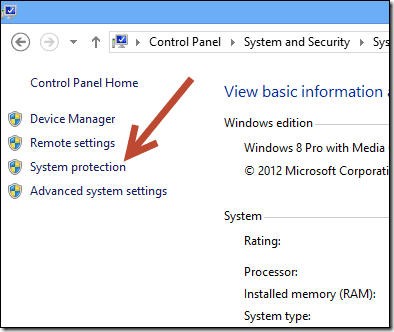
3. darbība: Sadaļā Advanced System Properties noklikšķiniet uz pogas Vides mainīgais lai atvērtu vides mainīgo.

4. darbība: Zem lietotāja mainīgā veiciet dubultklikšķi uz CEĻŠ lai to atvērtu. Tagad tekstlodziņā varat pievienot mapes ceļu. Izmantojiet semikolu (;), lai sapludinātu divus vai vairākus ceļus.
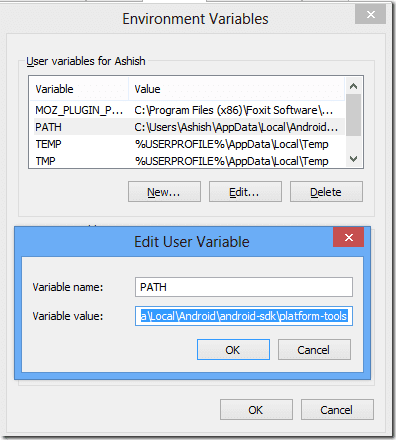
Visbeidzot nospiediet pogu Labi, lai saglabātu iestatījumus un aizvērtu visus logus. Tagad varat piekļūt izpildāmajiem failiem no konfigurētā ceļa globāli komandu uzvednē.
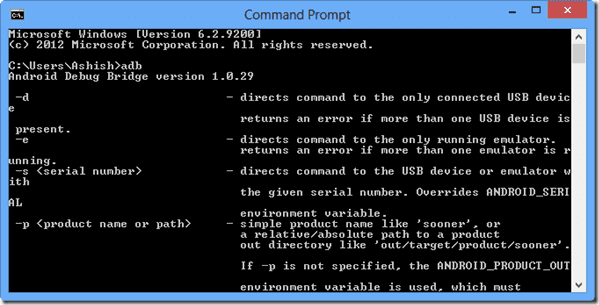
Secinājums
Tādā veidā jūs varat rediģēt un iekļaut pielāgotu ceļu uz Windows vides mainīgo sistēmā Windows, lai izpildītu failu visā komandu uzvednē. Es esmu centies visu iespējamo, lai to ievietotu pēc iespējas vienkāršāk, tomēr, ja jums ir jautājumi, kurus vēlaties noskaidrot, jums atliek tikai pievienot komentāru.
Pēdējo reizi atjaunināts 2022. gada 2. februārī
Iepriekš minētajā rakstā var būt ietvertas saistītās saites, kas palīdz atbalstīt Guiding Tech. Tomēr tas neietekmē mūsu redakcionālo integritāti. Saturs paliek objektīvs un autentisks.


